Es ist einfach einen unerwünschten Neustart von Windows 10 nach dem Herunterladen von Updates zu verhindern?!
Man braucht hierfür keine famosen Tools wie Don't Sleep, um dieses Problem zu lösen, Microsoft war einen Schritt voraus und hat im neuen Windows 10 dem Benutzer die freie Wahl überlassen, wann der Neustart, bzw. Reboot gemacht werden soll, somit ist ein externer Reboot, Neustart Blocker für diese Probleme als Lösung nicht notwendig!
Inhalt:
1.) ... Einstellen, dass das Windows während der wichtigen Arbeit das Update pausiert!
2.) ... Was wenn es dann doch passiert, was kann ich machen, um wichtige Dokumente nicht zu verlieren?
1.) Einstellen, dass das Windows während der wichtigen Arbeit das Update pausiert!
1. Öffnen Sie die Update Einstellungen in Windows 102. Geben Sie "update" ein
3. auf Option: "Einstellungen für Windows Update"
4. Jetzt im Voraus schon mal das Update für 7 Tage pausieren
5. Oder die "Nutzungszeiten ändern"
( ... siehe Bild-1 Punkt 1 bis 6)
PS:
Sehr praktisch in Windows 10, da hat mal Microsoft weit voraus gedacht und die richtigen Optionen im Auto Update integriert, um das neue Windows 10, ob die Home oder Pro Version, noch attraktiver zu machen, was ganz nebenbei gesagt, ganz lobenswert ist.
| (Bild-1) Neustart von Windows 10 vor Herunterladen von Updates planen! |
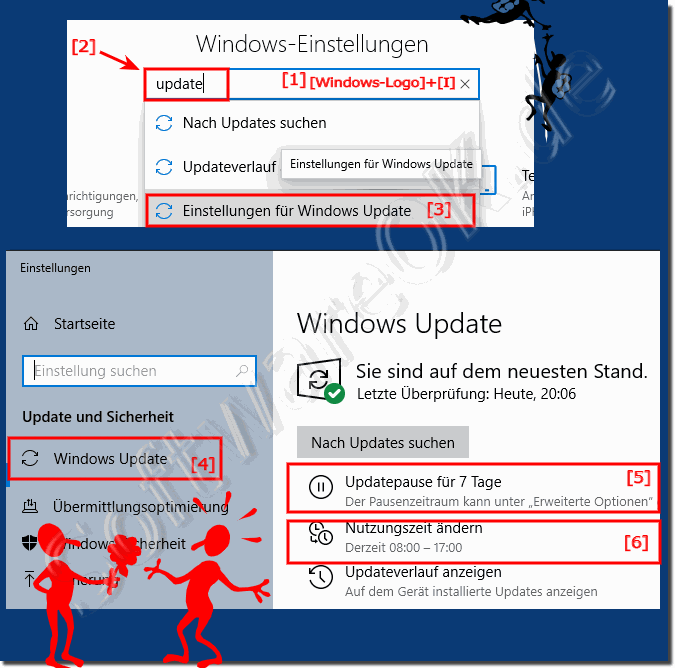 |
2.) Was wenn es dann doch passiert, was kann ich machen, um wichtige Dokumente nicht zu verlieren?
In der Regel bekommt man die Warnung / Meldung, dass ein Neustart gemacht wird, um das Update abzuschließen, an der Stelle kann man es nochmals um Stunden verzögern!
Siehe auch:
► Hoher Akkuverbrauch ab Windows 10, Akku Laufzeit verbessern!
